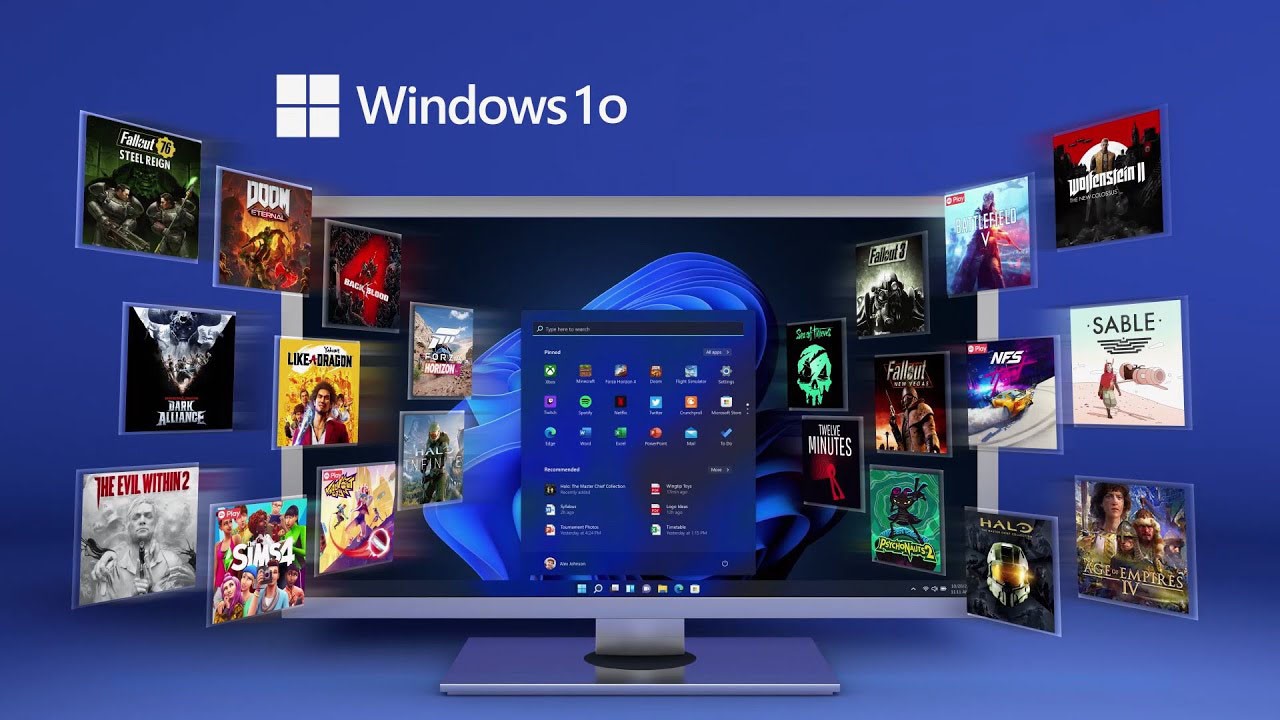اجرای روانتر بازی ها با استفاده از ترفندهای ویندوز امکانپذیر است. در این مطلب از کیوی سایت به معرفی بهترین ترفندهای ویندوز برای اجراب بهتر بازی ها در کامیپوتر می پردازیم.
ترفندهای ویندوزی از نوع بازی!
برای بالا بردن توانایی کامپیوتر در اجرای بهتر بازیها به Control Panel بروید و در آنجا بر روی System کلیک کنید و در این بخش سر برگ Advance را انتخاب کنید و بر روی دکمه Setting ابتدایی مربوط به بخش Performance کلیک کنید. در این بخش قسمت Adjust for best performance را انتخاب کنید.
در مرحله بعدی لازم است که قسمتی از فضای رم را خالی کنید تا این فضا برای اجرای بازیها به کار رود. برای این کار به Task Manager بروید و در سر برگ Process برنامههایی را که فضای رم را بیهوده اشغال کرده اند را پاک کنید. برای این کار بر روی پروسس مورد نظر کلیک راست کنید و End Process را انتخاب کنید.
حتما برنامههایی مثل آنتیویروس و فایروال را ببندید. چون این برنامه ها فایلهای اجرایی بازی را چک میکنند و فضای زیادی را از رم اشغال میکنند. بقیه برنامههایی که در هنگام بازی اجرای آنها ضروری نیست را هم متوقف کنید.
در مرحله بعد در منوی استارت بخش Run تایپ کنید msconfig. در پنجره ظاهر شده در سر برگ General گزینه Selective startup را انتخاب کنید و پایین آن تیک گزینههای
Process SYSTEM.INI FileWIN.INI File و Load Startup Items را بردارید. بعد در سر برگ Services گزینه Hide All Microsoft Services را انتخاب کنید و بعد Disable All را بزنید.
بعد از این کارها لازم است که فایلهای موجود در پوشه Temp را حذف کنید. برای این کار در منوی استارت و در بخش Run تایپ کنید %temp%. اینتر را بزنید. در این حالت پوشه ای ظاهر میشود تمام محتویات پوشه را حذف کنید.
اگر بازی را برای اولین بار اجرا میکنید و دچار مشکل شدید حتما ورژن DirectX که بر روی سیتم تان نصبشده است را چک کنید. و اگر قدیمی است حتما ورژن جدیدتر آن را نصب کنید. راه حل دیگر آپدیت کردن درایور کارت گرافیک است. برای این کار به وبسایت مربوط به شرکت سازنده بروید و در آنجا درایور جدید را دانلود کنید. این کار میتواند بسیار مفید باشد.
تنظیمات گرافیکی
در درون هر بازی بخشهای وجود دارند که به کاربر امکان انتخاب و دستکاری سطح گرافیکی بازی را می دهند. در این بخشها شما میتوانید به فرض سطح گرافیک بازی را بالا یا پایین کنید. اگر گرافیک شما پایین است به این بخشها بروید و سطح گرافیک را بر روی متوسط (ترفندستان) و یا حتی پایین تنظیم کنید. در این جا بخشهای به نام Texture یا Details وجود دارد که مربوط به جزئیات موجود در محیط گرافیکی بازی است. پایین بردن این مقادیر میتواند سبب کم شدن این جزئیات و روانتر شدن بازی شود. البته بالطبع اینطوری کیفیت گرافیک بازی و محیطهای آن پایین می رود.
در بخش تنظیمات گرافیکی بازی بخشهایی مانند Gamma و Contrast و Brightness هم وجود دارند که کم و زیاد کردن این مقادیر تاثیر چندانی در اجرای بازی ندارند و فقط روشنایی صفحه مانیتور با استفاده از این بخشها کم یا زیاد میشود.
بخش بسیار مهم دیگر بخش Anti-aliasing است. شما میتوانید از درون خود بازی و یا از طریق تنظیمات مربوط به کارت گرافیک خود این بخش را تنظیم کنید.
یکی از کارهای دیگری که میتوان کرد این است که از برنامههای کاربردی مربوط به کارت گرافیکتان استفاده کنید. به فرض شرکت Ati برنامه ای به نام Hydravision را ارئه می کند که به شما اجازه دسترسی به تنظیمات بیشتر گرافیکی را می دهد. و یا برنامه Detonator که برای اجرای بهتر بازیها برای کارتهای گرافیکی مدل Geforce ارئه شده است.
تنظیمات DirectX
برای تغییر دادن تنظیمات DirectX در منوی استارت و در بخش Run تایپ کنید : dxdiag و کلید اینتر را بزنید. در این حالت پنجره ای باز میشود که مربوط به تنظیمات گرافیکی و صوتی دایرکت ایکس است. در سر برگ Display و در بخش Directx Features سه بخش به نامهای Direct Draw Direct3D و AGP Textures وجود دارند این سه بخش را فعال (Enable ) کنید. اگر در جلوی هر یک از این سه بخش Not Avialable نوشته شده باشد به معنی این است که کارت گرافیک شما قابلیت مورد نظر را ندارد.
نرمافزارها
یکی از نرمافزارهایی که میتواند به شما در ارتقای کارایی دستگاه در اجرای بازی کمک کند برنامه 3D Analyze است. البته باید نحوه تنظیم و کار با آن را بدانید.
همچنین 3D MARK 2006 یک برنامه عالی و تایید شده برای تست قدرت کامپیوتر شما برای اجرای بازیهای کامپیوتری است همینطور اگر قطعه ای از سیستم شما معیوب بوده و یا ضعیف عمل کند این موضوع توسط نرمافزار یاد شده به اطلاع شما می رسد و میتوانید نسبت به تعویض یا ارتقاء آن اقدام نمایید.